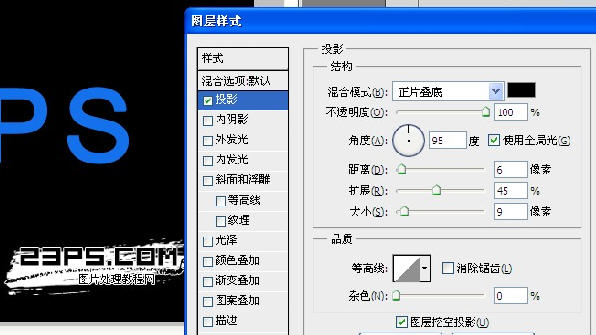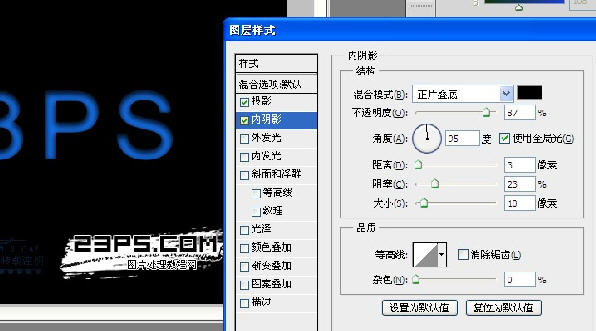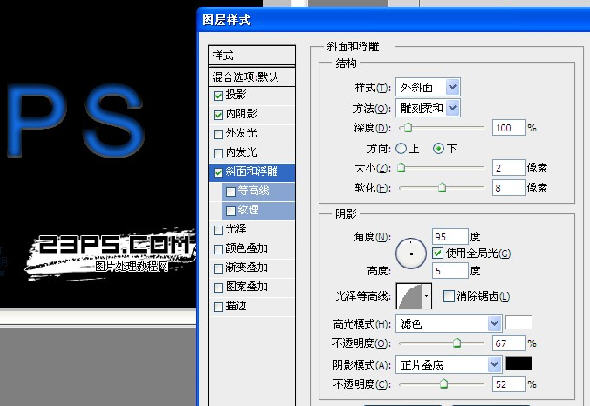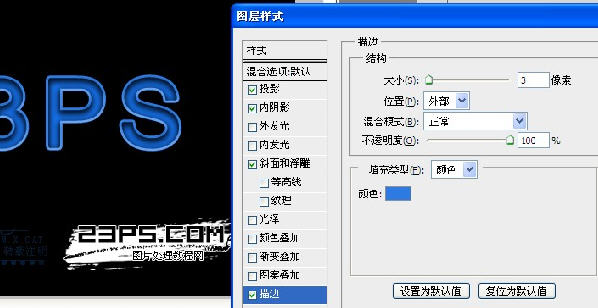photoshop字体教程:制作灯泡特效字体
发布时间:2015-05-12 来源:查字典编辑
摘要:先看效果图:1、打开Photoshop,创建一个新文档,大小是600*400,填充黑色背景;2、选择文字层,添加图层样式勾投影,数值如图:
先看效果图:

1、打开Photoshop,创建一个新文档,大小是600*400,填充黑色背景;
2、选择文字层, 添加图层样式勾投影,数值如图:
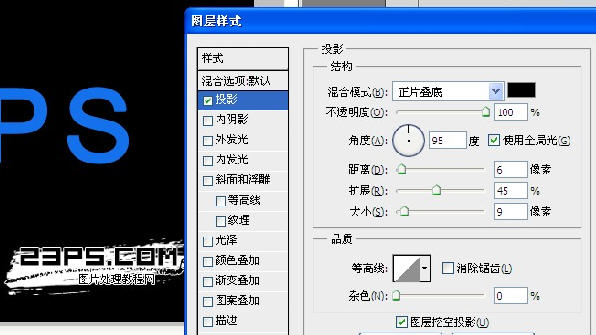
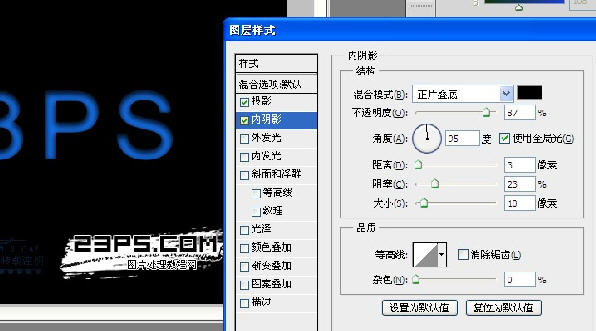
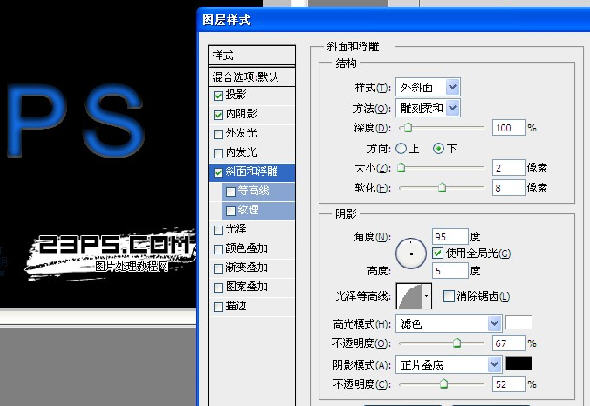
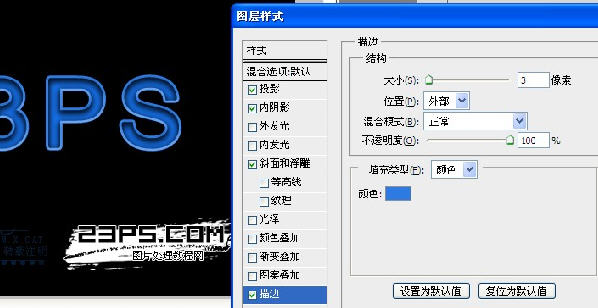
先看效果图:

1、打开Photoshop,创建一个新文档,大小是600*400,填充黑色背景;
2、选择文字层, 添加图层样式勾投影,数值如图: